
在本系列教程的上一节课的内容中,我们和大家一起认识了Snapseed这款软件,并且和大家分享了关于后期修图的一般步骤,如果大家看了上节课的内容,就会了解到,后期修图要先对照片进行全局的调整,在对照片的全局调整中的第一步就是对照片进行二次构图。这节课我们就开始给大家分享如何使用Snapseed对图片进行二次构图。
下面就开始这个系列教程的第二课
Snapseed中的构图调整工具一共有四个,分别是剪裁、旋转、视角、展开。

我们将分别给大家介绍这四个调整工具。
01剪裁
点开【剪裁】工具,在剪裁工具中可以选择各种剪裁比例。选择【自由】剪裁比例,可以将图片剪裁成任意尺寸,选择【原图】剪裁比例,可以根据原图的宽高比剪裁图片。

在剪裁工具中也有一个“旋转”按钮,这里的“旋转”是对剪裁比例进行旋转,可以将图片在横构图和竖构图之间进行转换。
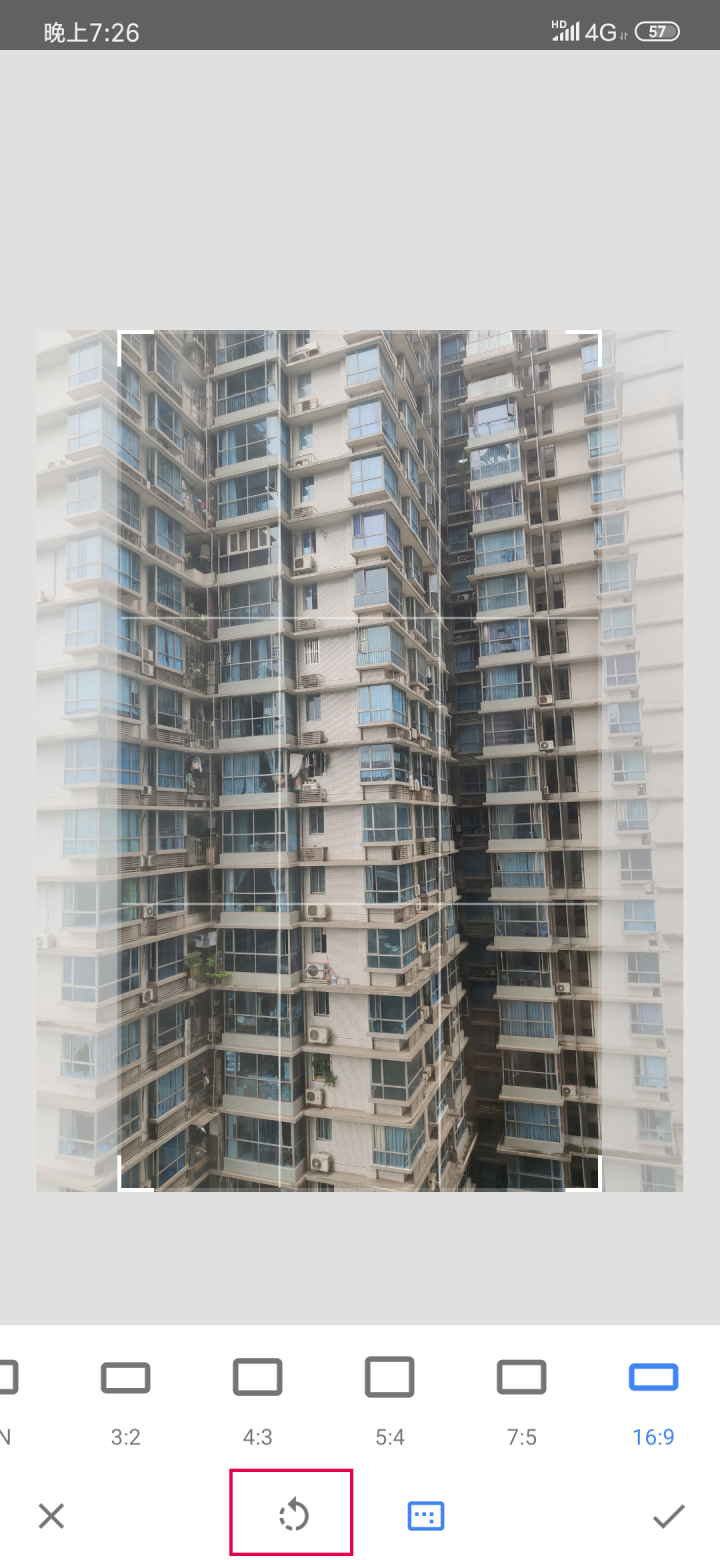
例如这里选择3:2的剪裁比例,点击“旋转”按钮,本来的竖构图剪裁比例就变成了横构图的剪裁比例。
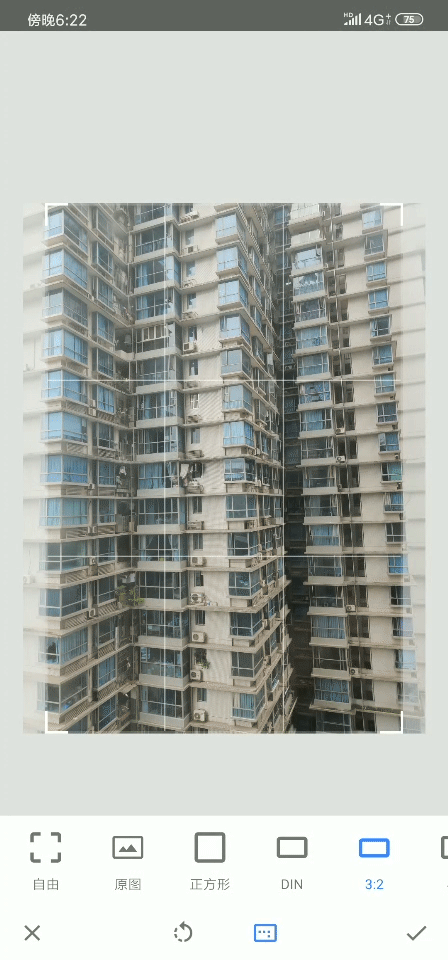
02旋转
点开【旋转】工具,Snapseed会自动分析图片并自动旋转,如果对自动处理的结果不满意,可以在自动处理的结果上继续调整,也可以点击撤销,自己手动对图片进行旋转操作。
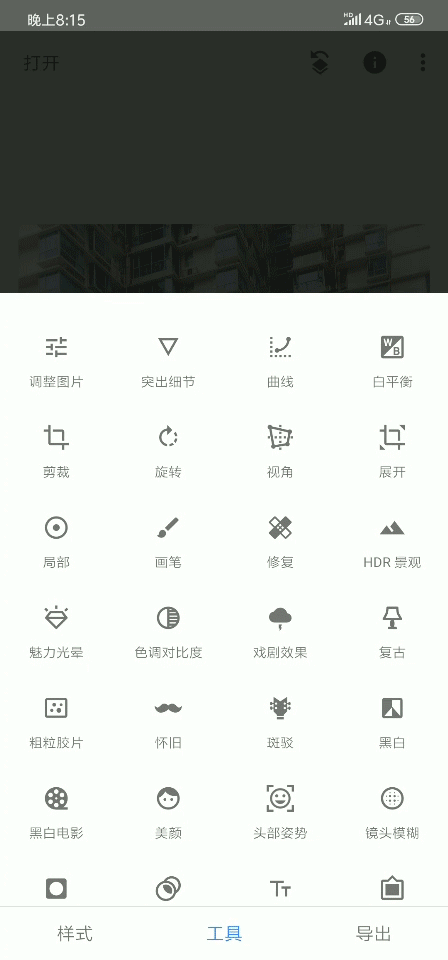
手动旋转调整只需要在图片上左右滑动即可,旋转到自己想要的角度松开手指即可。
关于【左右滑动】的操作在Snapseed里面很多操作都是通过 左右滑动或者 上下滑动来进行的,所以 Snapseed又叫做 “指划修图”。
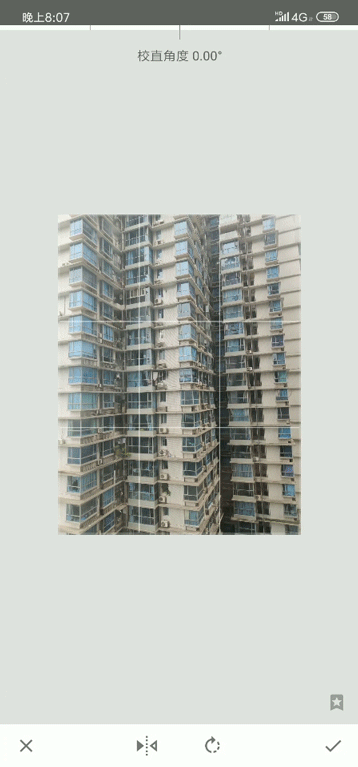
在【旋转】工具界面的底部,有两个操作按钮,分别是“水平翻转”和“旋转”,这个“旋转”是将图片顺时针旋转90度。
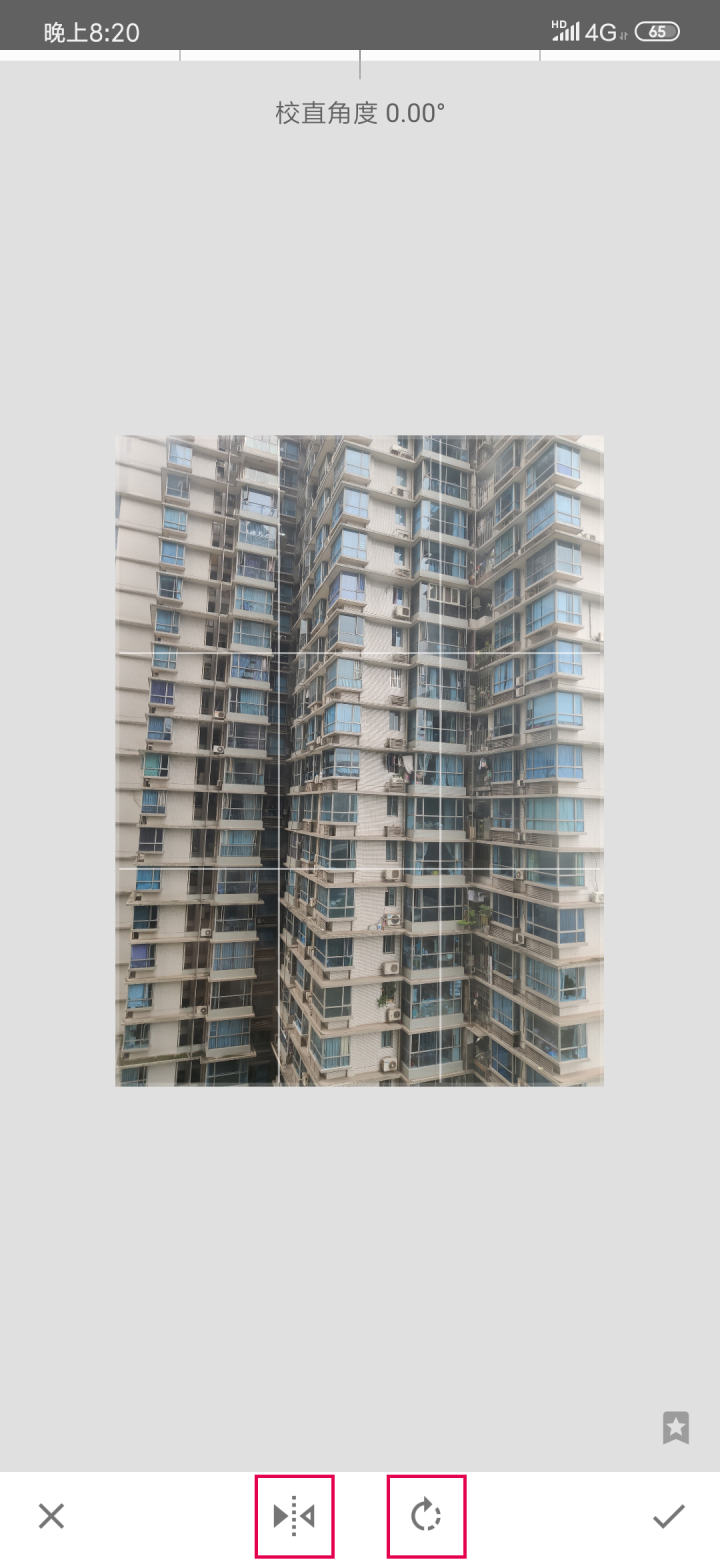
点击左侧的“水平翻转”按钮,可以将图片水平翻转,得到一张镜像图。

点击右侧的“旋转”按钮,可以将图片顺时针旋转90度。
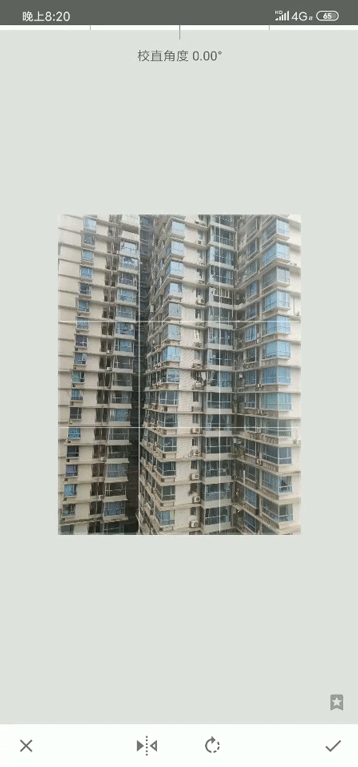
03视角
视角工具可以矫正前期拍摄时的一些畸变,改变图片水平和垂直的角度等。点开【视角】工具,在视角工具界面底部菜单中,有三个选项,分别是视角变形选项、填充颜色选项和自动处理。
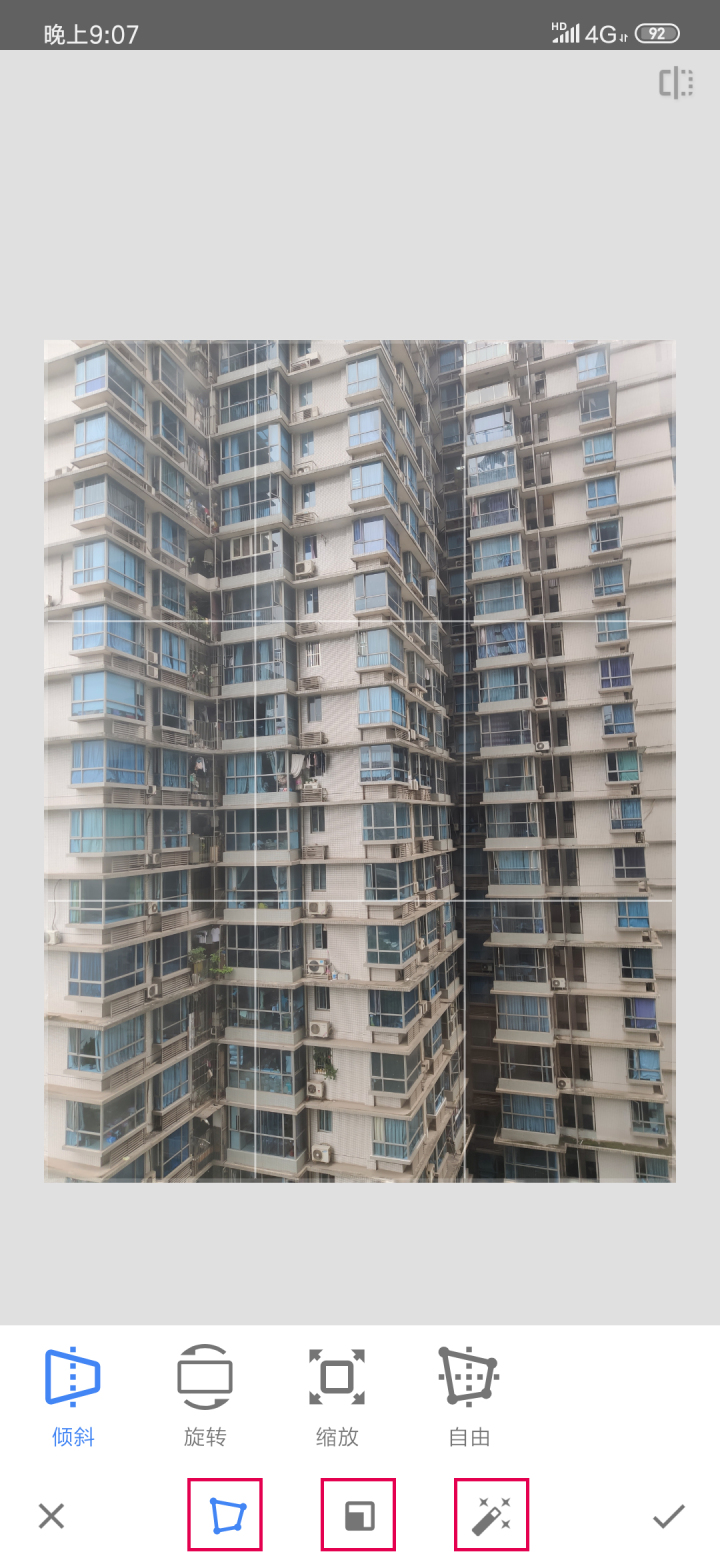
①视角变形选项
视角变形选项中有倾斜、旋转、缩放和自由四个选项。
a.点击倾斜选项可以矫正垂直和水平方向的透视,操作也很简单,左右滑动可以矫正水平方向的透视,上下滑动可以矫正垂直方向的透视。矫正过程中图片空白的部分软件会自动填充。
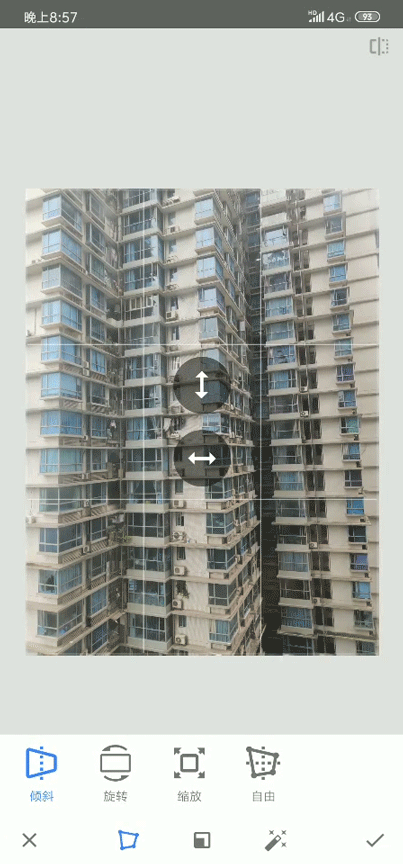
b.点击旋转选项可以对图片进行旋转,旋转之后软件会自动填充空白的部分。
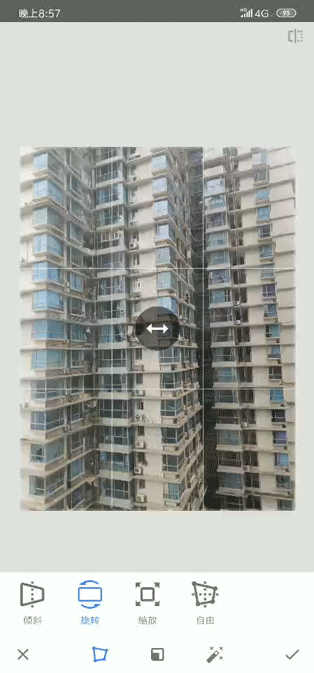
c.点击缩放选项,上下滑动可以改变图片垂直方向的比例,左右滑动可以改变图片水平方向的比例,双指同时内划或者外划可以在锁定比例下缩放图片。
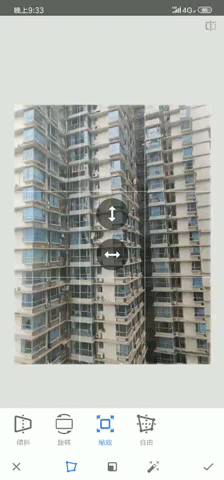
d.点击自由选项,可以对图片进行任意变形。
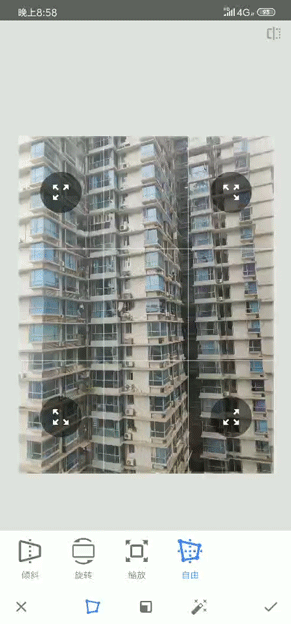
②填充选项
填充选项下还有三个选项,分别是智能填色、白色、黑色。这个选项是配合上面一个视角变形选项使用的,因为变形后软件要对画布边缘的空白部分进行填充,这里就可以选择是让软件智能填色还是直接填充白色或者黑色。
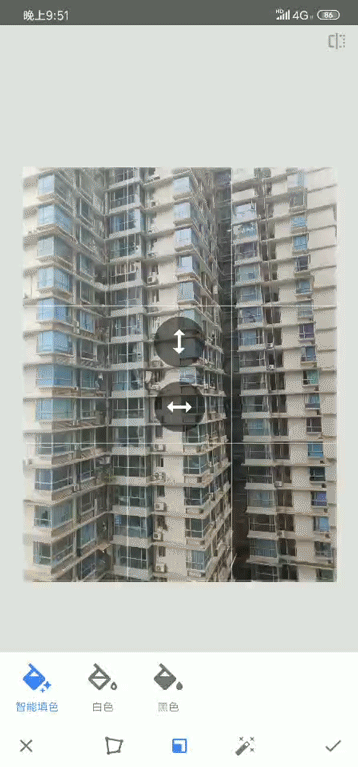
③自动处理选项
点击自动处理选项后,软件会对图片进行自动变形矫正。
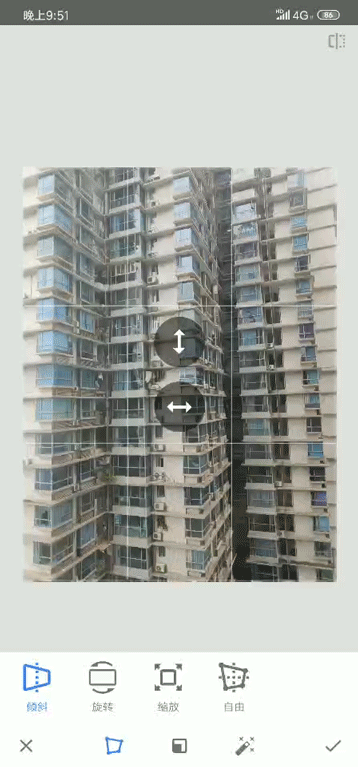
04展开
在前面我们说到了【剪裁】工具,剪裁可以对画面重新构图,将画面多余的部分剪裁掉,而【展开】工具则可以扩大画布,扩大的部分可以智能填色,也可以填充为白色或者黑色。
智能填色适合比较简单的图片,例如天空、大海或者是比较规则的物品;利用白色和黑色填充可以给图片加相框。
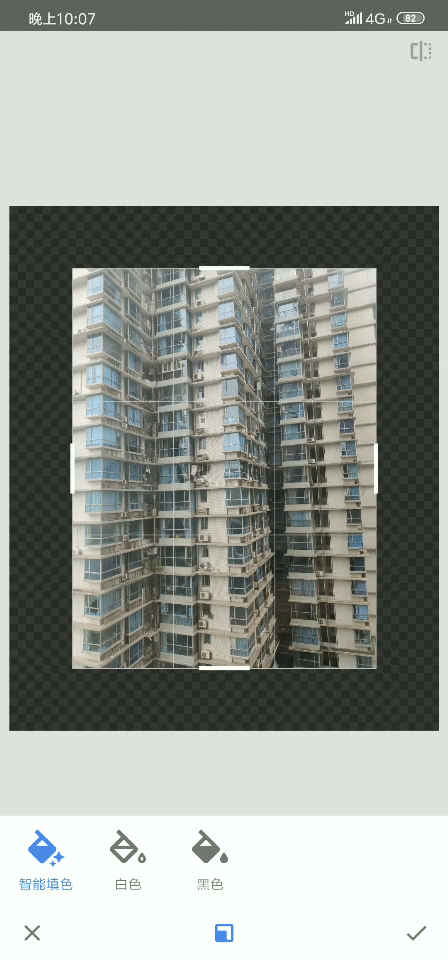
这节课关于Snapseed【构图调整】工具使用的内容就到这里了,下节课我们将给大家介绍Snapseed的【调整图片】工具的使用。




















 506
506

 被折叠的 条评论
为什么被折叠?
被折叠的 条评论
为什么被折叠?








